Azure DNS для администраторов Exchange (часть 2)

- Azure DNS для администраторов Exchange (часть 3)
Введение
В первой статье мы сосредоточились на переносе Public Domain в Azure DNS. Мы рассмотрели процесс создания группы ресурсов и самой зоны с помощью PowerShell.
В этой статье мы будем управлять зоной DNS с помощью PowerShell и создадим записи всех необходимых типов для поддержки среды Exchange, включая записи A (необходимые для веб-почты, smtp и автообнаружения), записи TXT (записи SPF) и Записи MX (для разрешения входящего трафика сообщений с внешних SMTP-серверов в Интернете).
Создание DNS-записей…
Azure DNS использует концепцию для добавления информации в зоны DNS. — это набор записей DNS с одинаковым именем. Важно понимать эту концепцию, когда у нас есть хост, например, с более чем одним адресом IPv4, в этом случае они будут использовать один и тот же .
Процесс создания большинства записей DNS требует трех (3) шагов, как показано на рисунке 01. Первый шаг — создать набор записей, и мы добавим всю необходимую информацию в переменную; второй шаг — добавить конкретную конфигурацию записи DNS, которая связана с типом записи, которую мы добавляем; и, наконец, последний шаг — зафиксировать эту информацию в DNS.

Рисунок 01
Исходя из нашего сценария, мы можем начать с простого, создав запись A, и одна из наших потребностей — создать ее для smtp.infralab.org. Мы повторим те же шаги для автообнаружения и веб-почты. Весь процесс показан ниже (Рисунок 02).
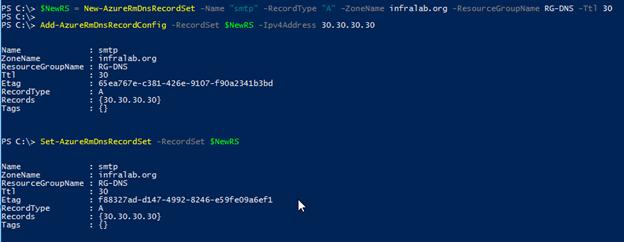
Рисунок 02
Ту же самую утилиту nslookup, которую мы использовали в предыдущей статье, можно использовать для проверки информации для этой новой записи. Полный тест показан на рисунке 03.
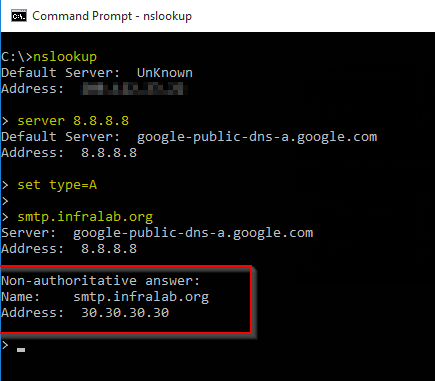
Рисунок 03
Чтобы получать внешние электронные письма, мы должны настроить нашу запись MX. В нашем сценарии мы начнем с простого, настроив первую запись MX с помощью приведенных ниже командлетов (рис. 04).
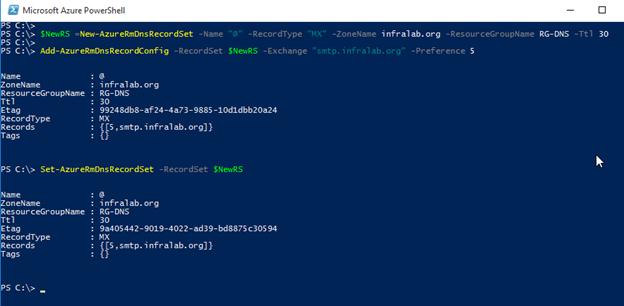
Рисунок 04
В некоторых случаях, и это должно быть правилом, должна присутствовать вторичная запись MX, чтобы избежать единой точки отказа. Чтобы добавить эту информацию, нам нужно помнить, что мы используем в Azure DNS, и по этой причине нам нужно загрузить текущий , содержащий MX, а затем добавить новый сервер MX. Все командлеты, необходимые для этой операции, перечислены ниже, и те же самые команды можно увидеть в действии на рисунке 05.
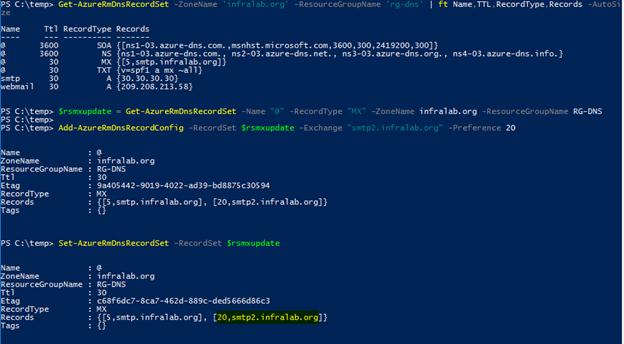
Рисунок 05
И последнее, но не менее важное: нам нужно настроить запись SPF для нашего нового общедоступного домена, и логика такая же, нам просто нужно настроить параметры и , чтобы вставить информацию SPF (рис. 06).
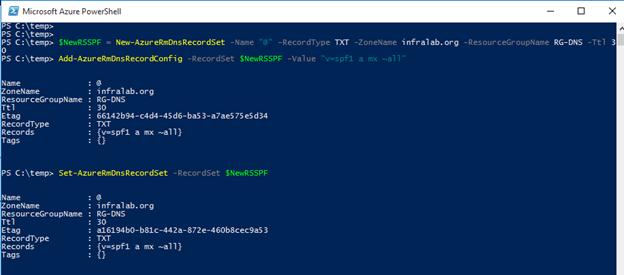
Рисунок 06
Список существующих зон и наборов записей с помощью PowerShell…
— отличная функция в Microsoft Azure. Они позволяют администратору предоставлять делегирование, информацию для выставления счетов, теги и т. д. Если у вас нет веских причин для создания нескольких групп ресурсов, рекомендуется использовать только одну для всех зон Azure DNS.
В этой серии статей мы использовали единую под названием RG-DNS, и для получения списка всех существующих зон можно использовать следующий командлет (рис. 07).

Рисунок 07
Чтобы получить список всех записей любой заданной зоны, можно использовать следующий командлет (рис. 08). Имейте в виду, что большинству командлетов всегда требуются параметры и .
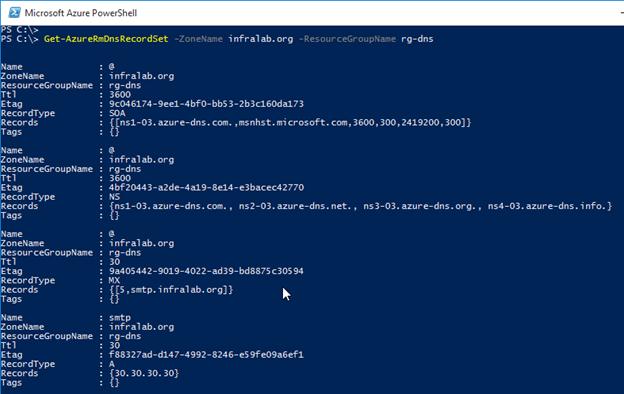
Рисунок 08
Если вы хотите сэкономить время, мы можем воспользоваться переменными и использовать их для ускорения процесса. В нашем текущем разделе мы могли бы создать две переменные следующим образом:
$zone = «infralab.org»
$RG = «RG-DNS»
После создания переменных мы можем использовать их в любом командлете. Например, мы можем запустить ту же предыдущую команду, но вместо того, чтобы вводить все, мы можем использовать наши переменные, в которых уже есть информация.
В некоторых случаях мы хотим перейти прямо к делу и перечислить только записи DNS, которые мы устраняем/проверяем. В такой ситуации мы можем использовать дополнительный параметр –RecordType и указать тип, который может быть (SOA, AAAA, A, TXT, SRV, CNAME). В приведенном ниже командлете мы перечисляем только записи A для данной зоны (рис. 09).
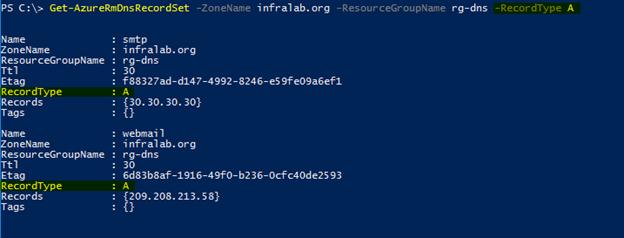
Рисунок 09
На данном этапе игры нам известны командлеты для перечисления всех зон из любой заданной группы ресурсов, перечисления всех записей, сужения по типу записи, и для завершения этого раздела отчета администратору может потребоваться перечислить все записи в сводном отчете. способ, где с одного взгляда можно определить важную информацию, которая в основном является именем, типом записи и записями. Эту задачу можно выполнить с помощью следующего командлета, который также показан на рис. 10.
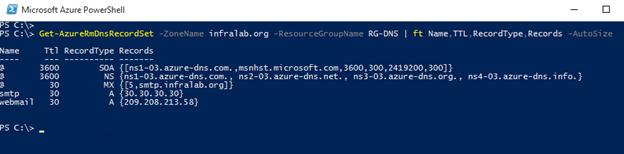
Рисунок 10
Удаление записей DNS…
В рамках управления DNS администратор должен иметь возможность удалять записи, а с помощью Azure DNS мы можем удалить запись, которая является частью набора записей или всего набора записей.
Самый простой способ удалить элементы — сделать это на уровне , поскольку это один командлет. Допустим, мы хотим удалить xxx.infralab.org (xxx — это запись A в нашей зоне). Наилучший подход состоит в том, чтобы перепроверить, на правильном ли мы пути, и с помощью приведенного ниже командлета мы можем перечислить все записи A и гарантировать наличие записи xxx (рис. 11).
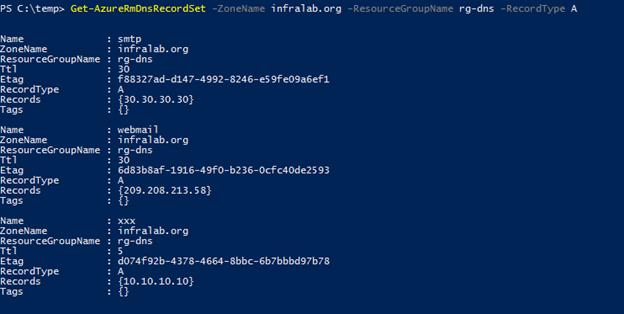
Рисунок 11
Чтобы удалить весь , что означает, что если у нас есть два IP-адреса для одного и того же хоста, то оба будут удалены, мы можем использовать следующие командлеты (рис. 12), где мы сначала проверим запись, а затем удалим набор записей и, наконец, выполните ту же проверку, чтобы подтвердить, что удаление произошло.
Примечание:
Чтобы удалить нам нужно предоставить всю информацию, чтобы быть уникальным, что означает предоставление даже RecordType, и именно поэтому важно указать запись, которую нужно удалить.
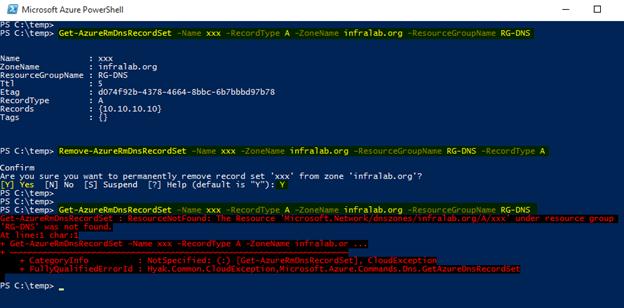
Рисунок 12
Если вам нужно удалить только одну часть информации (запись) из существующего набора записей, то процесс немного отличается. Давайте воспользуемся примером, показанным на рис. 13, где хост (запись A) www имеет два IP-адреса для резервирования. Если бы мы использовали предыдущий метод, мы бы удалили весь www, однако мы просто хотим удалить IP-адрес 20.20.20.20.
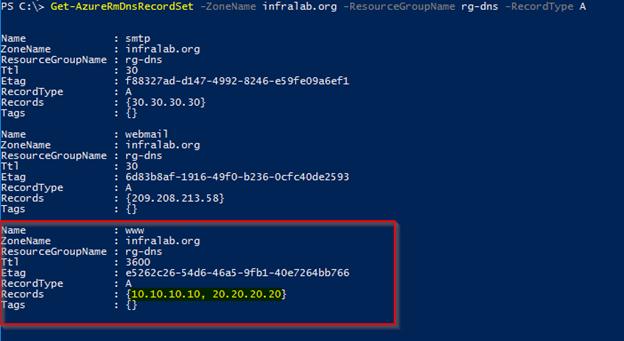
Рисунок 13
Процесс состоит из загрузки нужного набора записей в переменную, удаления записи и фиксации изменений, и весь процесс показан ниже (рис. 14). Настоящая разница в процессе удаления заключается в том, что на втором этапе у нас есть командлет , в остальном он аналогичен процессу добавления записи.
На том же рисунке 14 мы видим, что набор записей имеет один IP-адрес после внесенных нами изменений.
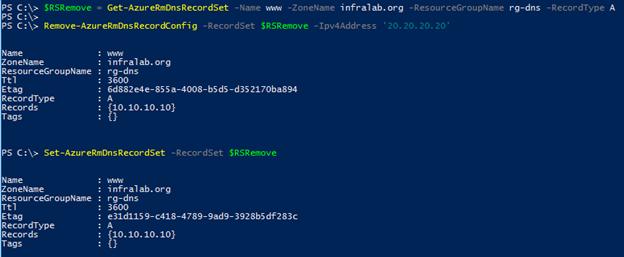
Рисунок 14
Вывод
В этой статье мы рассмотрели основы управления всеми типами записей в Azure DNS, а часть администрирования DNS администратор должен иметь возможность добавлять, удалять и перечислять существующие записи.
- Azure DNS для администраторов Exchange (часть 3)